Actionkameraer bruges typisk til at optage eller optage video i høj kvalitet under barske forhold, som almindelige peg-og-skyd-kameraer eller andre sådanne kameraer ikke hurtigt kan holde på. Dette er en fremragende mulighed for folk at bruge til en række forskellige formål, såsom at optage deres egne videoer, selv i den mest stive ramme, og dele dem på blogs, sociale medier eller venner osv.
Hvis du vil dele video direkte gennem disse actionkameraer, kan du gøre følgende: Der er tilgængelige eller tilbudte funktioner, men i nogle tilfælde er disse muligheder muligvis ikke tilgængelige, hvis du har brug for at streame live videooptagelser direkte fra disse kameraer. I denne artikel kan du se, hvordan du kan livestreame din videooptagelse til Facebook, mens du bruger dit GoPro action cam.
GoPro: Sådan livestreamer du til Facebook
Først og fremmest kræver denne metode en smartphone med GoPro-appen forudinstalleret og fuld understøttelse af appen. Og den første ting du skal gøre er at åbne GoPro-appen (Android elleriOS ) er påkrævet.
Trin 1 – Tryk nu på “Tilslut kamera” i GoPro-appen, og hold dit GoPro-actionkamera aktivt og tæt på din smartphone-enhed, så det kan registrere og oprette forbindelse til kameraet. Find kameranavnet på listen over enheder, der vises, og tryk på for at oprette forbindelse.
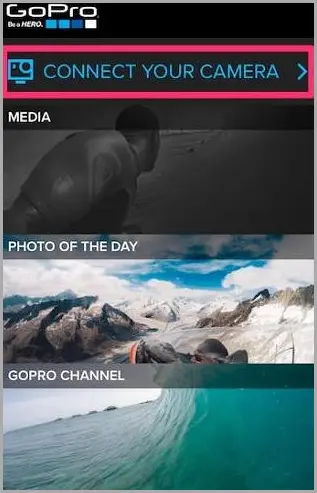
Trin 2 – Følg instruktionerne på skærmen på din smartphone for at parre din smartphone-enhed. Tilslut eventuelt din telefon til kameraets Wi-Fi for at styre dit GoPro actionkamera fra selve appen, ved at bruge det som fjernsøger og mere.
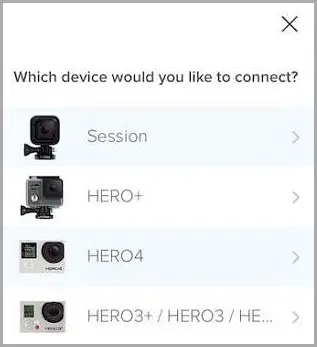
Trin 3 – Efter at have oprettet en live-forbindelse med din kameraenhed, skal du installere en anden applikation kaldet Live4 på din smartphone-enhed for at kunne streame din GoPro fra FB. Gennem denne app skal du trykke på +-ikonet nederst på skærmen og logge ind med din Facebook-konto i promptmeddelelsen.
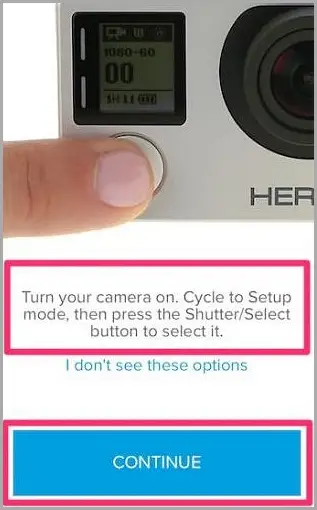
Trin 4 – Omgå nogle muligheder og give tilladelse til Live Streaming, FB og Apps vil bruge din smartphone-enheds standard kamera-app. Men for at ændre kameraet til et GoPro-kamera, skal du trykke på GoPro-indstillingen, der vises over skærmen, og du er færdig.
Nu er der kun tilbage at skyde en video, der bliver sendt direkte til Facebook.
ende.













